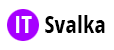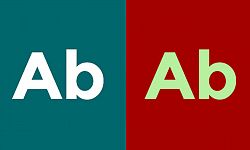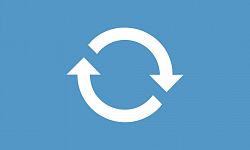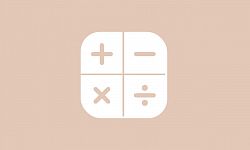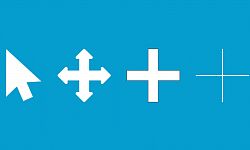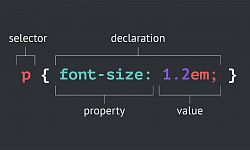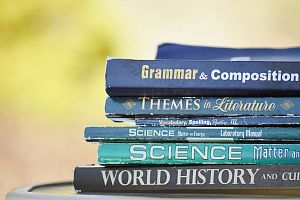–Ē–Ľ—Ź —á–Ķ–≥–ĺ –Ĺ—É–∂–Ķ–Ĺ –ß–ü–£
–Ę–Ķ—Ä–ľ–ł–Ĺ –ß–ü–£ –≤ –≤–Ķ–Ī-—Ä–į–∑—Ä–į–Ī–ĺ—ā–ļ–Ķ, –ĺ–∑–Ĺ–į—á–į–Ķ—ā –ß–Ķ–Ľ–ĺ–≤–Ķ–ļ–ĺ–ü–ĺ–Ĺ—Ź—ā–Ĺ—č–Ļ –£—Ä–Ľ, –ĺ—ā –į–Ĺ–≥–Ľ–ł–Ļ—Ā–ļ–ĺ–≥–ĺ friendly url (–ī—Ä—É–∂–Ķ–Ľ—é–Ī–Ĺ—č–Ļ —É—Ä–Ľ). –ě–Ī—č—á–Ĺ–ĺ –ĺ–Ĺ –Ņ—Ä–Ķ–ī—Ā—ā–į–≤–Ľ—Ź–Ķ—ā —Ā–ĺ–Ī–ĺ–Ļ –ļ—Ä–į—ā–ļ–ł–Ļ, —Ö–ĺ—Ä–ĺ—ą–ĺ —á–ł—ā–į–Ķ–ľ—č–Ļ –į–ī—Ä–Ķ—Ā —Ā—ā—Ä–į–Ĺ–ł—Ü—č, –ĺ–Ī—č—á–Ĺ–ĺ —ā—Ä–į–Ĺ—Ā–Ľ–ł—ā–Ķ—Ä–ł—Ä–ĺ–≤–į–Ĺ–Ĺ–ĺ–Ķ (—ā.–Ķ. –Ĺ–į–Ņ–ł—Ā–į–Ĺ–Ĺ–ĺ–Ķ –Ĺ–į ¬ę–Ľ–į—ā–ł–Ĺ–ł—Ü–Ķ¬Ľ) —Ā–Ľ–ĺ–≤–ĺ –ł–Ľ–ł —Ā–Ľ–ĺ–≤–ĺ—Ā–ĺ—á–Ķ—ā–į–Ĺ–ł–Ķ, –ļ–ĺ—ā–ĺ—Ä–ĺ–Ķ –Ľ–Ķ–≥–ļ–ĺ –∑–į–Ņ–ĺ–ľ–Ĺ–ł—ā—Ć —á–Ķ–Ľ–ĺ–≤–Ķ–ļ—É. –ö—Ä–ĺ–ľ–Ķ —ā–ĺ–≥–ĺ, —ā–į–ļ–ĺ–Ļ –į–ī—Ä–Ķ—Ā –ĺ—ā—Ä–į–∂–į–Ķ—ā –∑–Ĺ–į—á–Ķ–Ĺ–ł–Ķ –ł–Ľ–ł —Ā–ĺ–ī–Ķ—Ä–∂–ł–ľ–ĺ–Ķ —Ā—ā—Ä–į–Ĺ–ł—Ü—č, –Ĺ–į–Ņ—Ä–ł–ľ–Ķ—Ä —ā–į–ļ:
- /kontakti/ ‚ÄĒ —Ā—ā—Ä–į–Ĺ–ł—Ü–į –ļ–ĺ–Ĺ—ā–į–ļ—ā–ĺ–≤
- /catalog/televizori/ ‚ÄĒ –ļ–į—ā–į–Ľ–ĺ–≥ —ā–ĺ–≤–į—Ä–ĺ–≤, —Ä–į–∑–ī–Ķ–Ľ ¬ę—ā–Ķ–Ľ–Ķ–≤–ł–∑–ĺ—ė謼
–ö–į–ļ –≤–ł–ī–ł—ā–Ķ —ā–į–ļ–ĺ–Ļ URL –Ľ–Ķ–≥–ļ–ĺ –≤–ĺ—Ā–Ņ—Ä–ł–Ĺ—Ź—ā—Ć –ł –ī–į–∂–Ķ –∑–į–Ņ–ĺ–ľ–Ĺ–ł—ā—Ć. –Ě–ĺ –ī–Ľ—Ź —á–Ķ–≥–ĺ –Ķ—Č—Ď –Ĺ—É–∂–Ĺ–ĺ –≤–Ĺ–Ķ–ī—Ä—Ź—ā—Ć –ß–ü–£? –Ē–Ķ–Ľ–ĺ –≤ —ā–ĺ–ľ, —á—ā–ĺ –Ĺ–į–Ľ–ł—á–ł–Ķ –ß–ü–£ –į–ī—Ä–Ķ—Ā–ĺ–≤, –Ĺ–Ķ —ā–ĺ–Ľ—Ć–ļ–ĺ —Ā—ā—Ä–į–Ĺ–ł—Ü, –Ĺ–ĺ –ł —Ä–į–∑–Ľ–ł—á–Ĺ—č—Ö —Ä–Ķ—Ā—É—Ä—Ā–ĺ–≤ (–ļ–į—Ä—ā–ł–Ĺ–ĺ–ļ, –≤–ł–ī–Ķ–ĺ) —Ź–≤–Ľ—Ź–Ķ—ā—Ā—Ź —ā—Ä–Ķ–Ī–ĺ–≤–į–Ĺ–ł–Ķ–ľ –Ņ–ĺ–ł—Ā–ļ–ĺ–≤—č—Ö —Ā–ł—Ā—ā–Ķ–ľ –Į–Ĺ–ī–Ķ–ļ—Ā, Google –ł –ī.—Ä. –≠—ā–ĺ —Ā–≤–ĺ–Ķ–≥–ĺ —Ä–ĺ–ī–į –ĺ–ī–ł–Ĺ –ł–∑ –Ņ–ĺ–ļ–į–∑–į—ā–Ķ–Ľ–Ķ–Ļ –ļ–į—á–Ķ—Ā—ā–≤–į –≤–į—ą–Ķ–≥–ĺ —Ā–į–Ļ—ā–į. –Ę–į–ļ–ł–Ķ —Ā—ā—Ä–į–Ĺ–ł—Ü—č –Ī—č—Ā—ā—Ä–Ķ–Ķ –Ņ—Ä–ĺ—Ö–ĺ–ī—Ź—ā –ł–Ĺ–ī–Ķ–ļ—Ā–ł—Ä–ĺ–≤–į–Ĺ–ł–Ķ –ł –Ņ–ĺ–Ņ–į–ī–į—é—ā –≤ –Ņ–ĺ–ł—Ā–ļ–ĺ–≤—É—é –≤—č–ī–į—á—É.
–Ě–į—Ā—ā—Ä–ĺ–Ļ–ļ–į –į–ī—Ä–Ķ—Ā–ĺ–≤ –ī–Ľ—Ź –ł–Ĺ—Ą–ĺ–Ī–Ľ–ĺ–ļ–į
–í –Ņ–Ķ—Ä–≤—É—é –ĺ—á–Ķ—Ä–Ķ–ī—Ć –Ĺ–į–ľ –Ĺ–Ķ–ĺ–Ī—Ö–ĺ–ī–ł–ľ–ĺ –Ņ–Ķ—Ä–Ķ–Ļ—ā–ł –≤ –Ĺ–į—Ā—ā—Ä–ĺ–Ļ–ļ–ł –ł–Ĺ—Ą–ĺ—Ä–ľ–į—Ü–ł–ĺ–Ĺ–Ĺ–ĺ–≥–ĺ –Ī–Ľ–ĺ–ļ–į –ļ–į—ā–į–Ľ–ĺ–≥–į (–ł–Ľ–ł –ī—Ä—É–≥–ĺ–≥–ĺ –Ķ—Ā–Ľ–ł —Ä–Ķ—á—Ć –Ĺ–Ķ –ł–ī—Ď—ā –ĺ –ß–ü–£ –ī–Ľ—Ź –ļ–į—ā–į–Ľ–ĺ–≥–į –ł —Ą–ł–Ľ—Ć—ā—Ä–į) –Ĺ–į –≤–ļ–Ľ–į–ī–ļ–Ķ ¬ę–ė–Ĺ—Ą–ĺ–Ī–Ľ–ĺ–ļ¬Ľ –Ķ—Ā—ā—Ć 3 —Ā–≤–ĺ–Ļ—Ā—ā–≤–į, –∑–į–ī–į—é—Č–ł–Ķ —Ā–≤–ĺ–Ķ–≥–ĺ —Ä–ĺ–ī–į —ą–į–Ī–Ľ–ĺ–Ĺ –Ĺ–į –ĺ—Ā–Ĺ–ĺ–≤–Ķ –ļ–ĺ—ā–ĺ—Ä–ĺ–≥–ĺ —Ā–ł—Ā—ā–Ķ–ľ–į –Ņ–ĺ—Ā—ā—Ä–ĺ–ł—ā URL –į–ī—Ä–Ķ—Ā —Ā—ā—Ä–į–Ĺ–ł—Ü—č:
- URL —Ā—ā—Ä–į–Ĺ–ł—Ü—č –ł–Ĺ—Ą–ĺ—Ä–ľ–į—Ü–ł–ĺ–Ĺ–Ĺ–ĺ–≥–ĺ –Ī–Ľ–ĺ–ļ–į
- URL —Ā—ā—Ä–į–Ĺ–ł—Ü—č —Ä–į–∑–ī–Ķ–Ľ–į
- URL —Ā—ā—Ä–į–Ĺ–ł—Ü—č –ī–Ķ—ā–į–Ľ—Ć–Ĺ–ĺ–≥–ĺ –Ņ—Ä–ĺ—Ā–ľ–ĺ—ā—Ä–į

–ö–į–∂–ī–ĺ–Ķ –ł–∑ —ć—ā–ł—Ö —Ā–≤–ĺ–Ļ—Ā—ā–≤ –Ņ–ĺ–ī–ī–Ķ—Ä–∂–ł–≤–į–Ķ—ā –Ĺ–į–Ī–ĺ—Ä –ļ–Ľ—é—á–Ķ–Ļ, –ļ–ĺ—ā–ĺ—Ä—č–Ķ —Ā–ł—Ā—ā–Ķ–ľ–į –∑–į–ľ–Ķ–Ĺ–ł—ā –Ĺ–į —Ä–Ķ–į–Ľ—Ć–Ĺ—č–Ķ –∑–Ĺ–į—á–Ķ–Ĺ–ł—Ź –≤ –Ņ—Ä–ĺ—Ü–Ķ—Ā—Ā–Ķ —Ā–ĺ–∑–ī–į–Ĺ–ł—Ź URL, —Ä–į—Ā—Ā–ľ–ĺ—ā—Ä–ł–ľ –ļ–Ľ—é—á–Ķ–≤—č–Ķ –ł–∑ –Ĺ–ł—Ö:
- #SITE_DIR# ‚ÄĒ –ļ–ĺ—Ä–Ĺ–Ķ–≤–į—Ź –Ņ–į–Ņ–ļ–į —Ā–į–Ļ—ā–į, –ĺ–Ī—č—á–Ĺ–ĺ –ĺ–Ĺ–į –Ĺ–Ķ–ĺ–Ī—Ö–ĺ–ī–ł–ľ–į –ļ–ĺ–≥–ī–į –ľ—č –ł–ľ–Ķ–Ķ–ľ –ľ–Ĺ–ĺ–≥–ĺ—Ź–∑—č—á–Ĺ—č–Ļ —Ā–į–Ļ—ā –ł –į–Ĺ–≥–Ľ–ł–Ļ—Ā–ļ–į—Ź –≤–Ķ—Ä—Ā–ł—Ź –Ľ–Ķ–∂–ł—ā –≤ –Ņ–į–Ņ–ļ–Ķ /en/
- #SECTION_CODE# ‚ÄĒ —Ā–ł–ľ–≤–ĺ–Ľ—Ć–Ĺ—č–Ļ –ļ–ĺ–ī —ā–Ķ–ļ—É—Č–Ķ–≥–ĺ —Ä–į–∑–ī–Ķ–Ľ–į
- #SECTION_CODE_PATH# ‚ÄĒ –Ņ—É—ā—Ć –ł–∑ —Ā–ł–ľ–≤–ĺ–Ľ—Ć–Ĺ—č—Ö –ļ–ĺ–ī–ĺ–≤ —Ä–į–∑–ī–Ķ–Ľ–ĺ–≤, –ĺ–Ī—č—á–Ĺ–ĺ –Ņ—Ä–ł–ľ–Ķ–Ĺ—Ź–Ķ—ā—Ā—Ź –ļ–ĺ–≥–ī–į –Ĺ–į –ĺ–ī–Ĺ–ĺ–ľ –ł —ā–ĺ–ľ –∂–Ķ —É—Ä–ĺ–≤–Ĺ–Ķ –≤–Ľ–ĺ–∂–Ķ–Ĺ–Ĺ–ĺ—Ā—ā–ł –ļ–į—ā–į–Ľ–ĺ–≥–į –Ķ—Ā—ā—Ć —Ä–į–∑–ī–Ķ–Ľ—č —Ā –ĺ–ī–ł–Ĺ–į–ļ–ĺ–≤—č–ľ –Ĺ–į–ł–ľ–Ķ–Ĺ–ĺ–≤–į–Ĺ–ł–Ķ–ľ –ł –ļ–į–ļ —Ā–Ľ–Ķ–ī—Ā—ā–≤–ł–Ķ –ļ–ĺ–ī–ĺ–ľ
- #ELEMENT_CODE# ‚ÄĒ —Ā–ł–ľ–≤–ĺ–Ľ—Ć–Ĺ—č–Ļ –ļ–ĺ–ī —ā–Ķ–ļ—É—Č–Ķ–≥–ĺ —ć–Ľ–Ķ–ľ–Ķ–Ĺ—ā–į
–Ě–į–Ņ—Ä–ł–ľ–Ķ—Ä —ā–į–ļ–ĺ–Ļ —ą–į–Ī–Ľ–ĺ–Ĺ #SITE_DIR#/catalog/#SECTION_CODE#/ –≤ –Ņ—Ä–ĺ—Ü–Ķ—Ā—Ā–Ķ —Ä–į–Ī–ĺ—ā—č –ļ–ĺ–ľ–Ņ–ĺ–Ĺ–Ķ–Ĺ—ā–į –ļ–į—ā–į–Ľ–ĺ–≥–į, –ľ–ĺ–∂–Ķ—ā –Ī—č—ā—Ć –Ņ—Ä–Ķ–ĺ–Ī—Ä–į–∑–ĺ–≤–į–Ĺ –≤ /catalog/televizori/ , –į #SITE_DIR#/catalog/#SECTION_CODE#/#ELEMENT_CODE#/ –≤ /catalog/televizori/televizor_samsung_ue32m/.
–≠—ā–ł —ą–į–Ī–Ľ–ĺ–Ĺ—č ‚ÄĒ –Ņ–Ķ—Ä–≤–į—Ź —á–į—Ā—ā—Ć –Ĺ–į—Ā—ā—Ä–ĺ–Ļ–ļ–ł –ß–ü–£, –ī–į–Ľ–Ķ–Ķ —Ā–Ľ–Ķ–ī—É–Ķ—ā –Ņ–ĺ–∑–į–Ī–ĺ—ā–ł—ā—Ć—Ā—Ź –ĺ –Ĺ–į–Ľ–ł—á–ł–Ķ —á–ł—ā–į–Ķ–ľ–ĺ–≥–ĺ –ļ–ĺ–ī–į –ī–Ľ—Ź —Ā–≤–ĺ–Ļ—Ā—ā–≤ –ł–Ĺ—Ą–ĺ–Ī–Ľ–ĺ–ļ–į –ł –ł—Ö –∑–Ĺ–į—á–Ķ–Ĺ–ł–Ļ. –Ē–Ľ—Ź —ć—ā–ĺ–≥–ĺ –Ņ–Ķ—Ä–Ķ–Ļ–ī—Ď–ľ –Ĺ–į –≤–ļ–Ľ–į–ī–ļ—É ¬ę–°–≤–ĺ–Ļ—Ā—ā–≤–į¬Ľ –ł —Ä–į—Ā—Ā–ľ–ĺ—ā—Ä–ł–ľ –Ĺ–Ķ—Ā–ļ–ĺ–Ľ—Ć–ļ–ĺ –Ņ—Ä–Ķ–ī—Ā—ā–į–≤–Ľ–Ķ–Ĺ–Ĺ—č—Ö –≤ –ļ–į—ā–į–Ľ–ĺ–≥–Ķ —Ā–≤–ĺ–Ļ—Ā—ā–≤, –ľ–į—ā–Ķ—Ä–ł–į–Ľ –ł —Ü–≤–Ķ—ā:
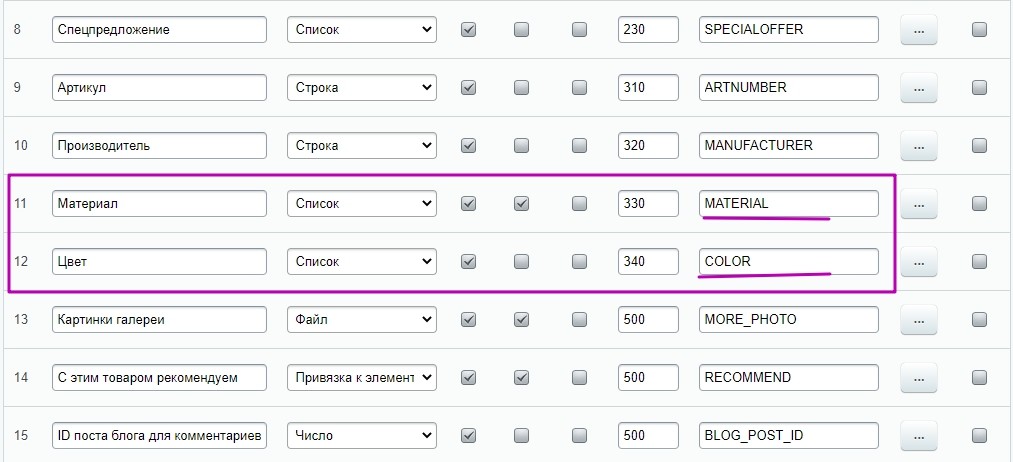
–ö–į–∂–ī–ĺ–Ķ —Ā–≤–ĺ–Ļ—Ā—ā–≤–ĺ –ł–Ĺ—Ą–ĺ–Ī–Ľ–ĺ–ļ–į –ł–ľ–Ķ–Ķ—ā –Ņ–į—Ä–į–ľ–Ķ—ā—Ä ¬ę–ö–ĺ–ī¬Ľ, —ć—ā–ĺ –ľ–Ĺ–Ķ–ľ–ĺ–Ĺ–ł—á–Ķ—Ā–ļ–ł–Ļ –ļ–ĺ–ī —Ā–≤–ĺ–Ļ—Ā—ā–≤–į, —ā–ĺ—ā —Ā–į–ľ—č–Ļ –ļ–ĺ—ā–ĺ—Ä—č–Ļ –Ī—É–ī–Ķ—ā –Ņ–ĺ–∑–∂–Ķ –Ņ–ĺ—Ā—ā–į–≤–Ľ–Ķ–Ĺ –≤ URL –į–ī—Ä–Ķ—Ā, –ļ–ĺ–≥–ī–į –ľ—č –∑–į—Ö–ĺ—ā–ł–ľ –ĺ—ā—Ą–ł–Ľ—Ć—ā—Ä–ĺ–≤–į—ā—Ć –ļ–į—ā–į–Ľ–ĺ–≥ –Ņ–ĺ —ć—ā–ĺ–ľ—É —Ā–≤–ĺ–Ļ—Ā—ā–≤—É. –ė —á—ā–ĺ–Ī—č –Ņ–ĺ–Ľ—É—á–ł–≤—ą–ł–Ļ—Ā—Ź –≤ –ł—ā–ĺ–≥–Ķ –ß–ü–£ –ĺ—ā–≤–Ķ—á–į–Ľ –ļ—Ä–ł—ā–Ķ—Ä–ł—Ź–ľ ¬ę–Ņ–ĺ–Ĺ—Ź—ā–Ĺ–ĺ—Ā—ā–ł¬Ľ, –ļ–ĺ–ī —Ā–≤–ĺ–Ļ—Ā—ā–≤–į –ī–ĺ–Ľ–∂–Ķ–Ĺ –Ī—č—ā—Ć —á–ł—ā–į–Ķ–ľ—č–ľ –ł –Ņ–ĺ–Ĺ—Ź—ā–Ĺ—č–ľ –ī–Ľ—Ź —á–Ķ–Ľ–ĺ–≤–Ķ–ļ–į, –≤ –ī–į–Ĺ–Ĺ–ĺ–ľ —Ā–Ľ—É—á–į–Ķ ¬ę–ľ–į—ā–Ķ—Ä–ł–į–Ľ¬Ľ –ł ¬ę—Ü–≤–Ķ—ā¬Ľ.
–Ę–į–ļ –∂–Ķ –Ĺ–Ķ —Ā—ā–ĺ–ł—ā –∑–į–Ī—č–≤–į—ā—Ć, —á—ā–ĺ –ī–Ľ—Ź —Ā–≤–ĺ–Ļ—Ā—ā–≤ —ā–ł–Ņ–į ¬ę—Ā–Ņ–ł—Ā–ĺ–ļ¬Ľ –ľ–ĺ–∂–Ĺ–ĺ –Ĺ–į—Ā—ā—Ä–ĺ–ł—ā—Ć –Ņ–ĺ–Ĺ—Ź—ā–Ĺ—č–Ļ –ļ–ĺ–ī –∑–Ĺ–į—á–Ķ–Ĺ–ł—Ź —Ā–≤–ĺ–Ļ—Ā—ā–≤–į.
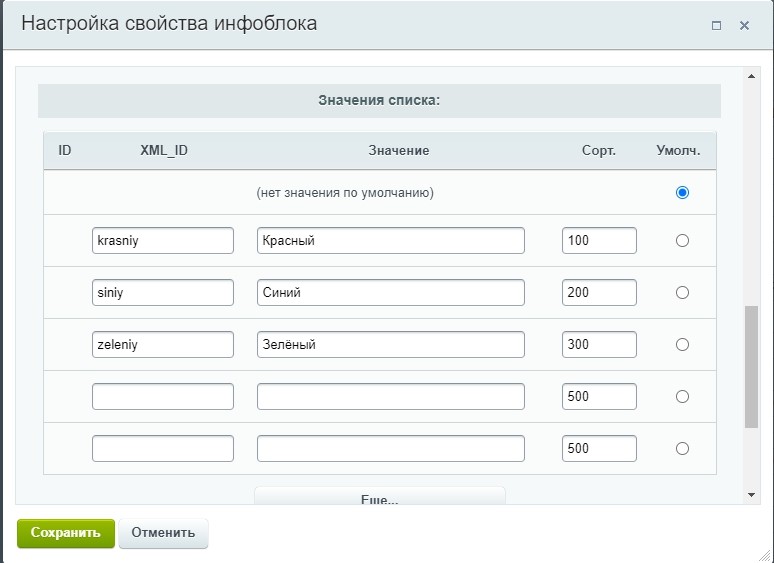
–í –ī–į–Ĺ–Ĺ–ĺ–ľ —Ā–Ľ—É—á–į–Ķ, –≤ –ļ–į—á–Ķ—Ā—ā–≤–Ķ –ļ–ĺ–ī–į –∑–Ĺ–į—á–Ķ–Ĺ–ł—Ź —Ā–≤–ĺ–Ļ—Ā—ā–≤–į, –≤—č—Ā—ā—É–Ņ–į–Ķ—ā –į—ā—Ä–ł–Ī—É—ā XML_ID –ł–ľ–Ķ–Ĺ–Ĺ–ĺ –Ķ–≥–ĺ —Ā–ł—Ā—ā–Ķ–ľ–į –Ņ–ĺ–ī—Ā—ā–į–≤–ł—ā –≤ URL –į–ī—Ä–Ķ—Ā, –ļ–ĺ–≥–ī–į –ľ—č –∑–į—Ö–ĺ—ā–ł–ľ –ĺ—ā—Ą–ł–Ľ—Ć—ā—Ä–ĺ–≤–į—ā—Ć –ļ–į—ā–į–Ľ–ĺ–≥ –ĺ–ī–Ķ–∂–ī—č –Ņ–ĺ —Ā–≤–ĺ–Ļ—Ā—ā–≤—É ¬ę—Ü–≤–Ķ—ā¬Ľ. –ē—Ā–Ľ–ł, –ĺ—Ā—ā–į–≤–ł—ā—Ć —ć—ā–ł –Ņ–ĺ–Ľ—Ź –Ņ—É—Ā—ā—č–ľ–ł, –Ņ—Ä–ł —Ā–ĺ—Ö—Ä–į–Ĺ–Ķ–Ĺ–ł–ł –Ĺ–į—Ā—ā—Ä–ĺ–Ķ–ļ –ł–Ĺ—Ą–ĺ—Ä–ľ–į—Ü–ł–ĺ–Ĺ–Ĺ–ĺ–≥–ĺ –Ī–Ľ–ĺ–ļ–į, –Ī–ł—ā—Ä–ł–ļ—Ā —Ā–≥–Ķ–Ĺ–Ķ—Ä–ł—Ä—É–Ķ—ā –ī–Ľ–ł–Ĺ–Ĺ—É—é —Ö–Ķ—ą-—Ā—ā—Ä–ĺ–ļ—É –ł –Ņ–ĺ–ī—Ā—ā–į–≤–ł—ā –Ķ—Ď –≤ –ļ–į—á–Ķ—Ā—ā–≤–Ķ XML_ID
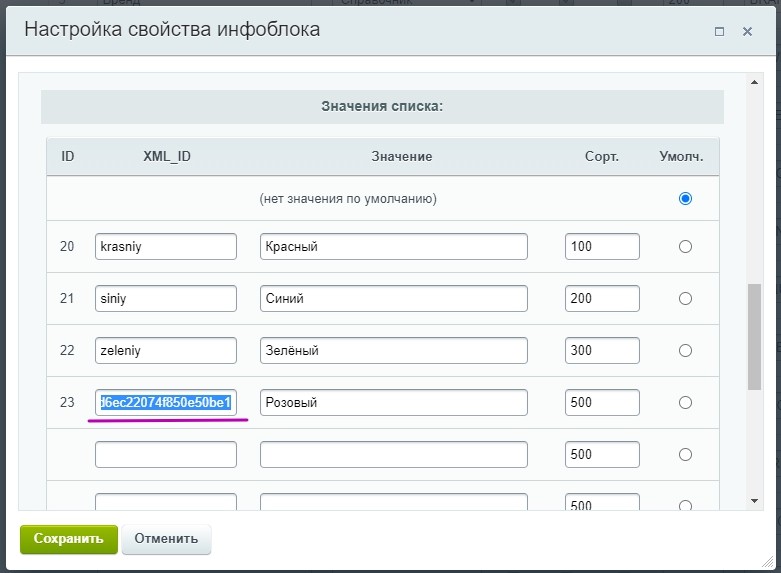
–í –ī–į–Ĺ–Ĺ–ĺ–ľ –Ņ—Ä–ł–ľ–Ķ—Ä–Ķ –≤—Ā—Ź —Ā—ā—Ä–ĺ–ļ–į XML_ID —Ä–ĺ–∑–ĺ–≤–ĺ–≥–ĺ —Ü–≤–Ķ—ā–į –≤—č–≥–Ľ—Ź–ī–ł—ā —ā–į–ļ: 4ed329daf7a1bd6ec22074f850e50be1 ‚ÄĒ –Ĺ–Ķ –ĺ—á–Ķ–Ĺ—Ć —á–ł—ā–į–Ī–Ķ–Ľ—Ć–Ĺ–ĺ, –Ĺ–Ķ —ā–į–ļ –Ľ–ł? –ö —Ā–ĺ–∂–į–Ľ–Ķ–Ĺ–ł—é 1–° –Ď–ł—ā—Ä–ł–ļ—Ā –Ĺ–Ķ –ł–ľ–Ķ–Ķ—ā —ą—ā–į—ā–Ĺ–ĺ–≥–ĺ —Ą—É–Ĺ–ļ—Ü–ł–ĺ–Ĺ–į–Ľ–į –Ņ–ĺ–∑–≤–ĺ–Ľ—Ź—é—Č–Ķ–≥–ĺ –į–≤—ā–ĺ–ľ–į—ā–ł—á–Ķ—Ā–ļ–ł —ā—Ä–į–Ĺ—Ā–Ľ–ł—ā–Ķ—Ä–ł—Ä–ĺ–≤–į—ā—Ć –∑–Ĺ–į—á–Ķ–Ĺ–ł—Ź —Ā–≤–ĺ–Ļ—Ā—ā–≤ –ł —á–ł—ā–į–Ķ–ľ—č–Ļ XML_ID.
–ź–≤—ā–ĺ–ľ–į—ā–ł—á–Ķ—Ā–ļ–į—Ź —ā—Ä–į–Ĺ—Ā–Ľ–ł—ā–Ķ—Ä–į—Ü–ł—Ź XML_ID
–ß—ā–ĺ–Ī—č –Ĺ–Ķ –Ņ–Ķ—Ä–Ķ–≤–ĺ–ī–ł—ā—Ć –Ĺ–į–∑–≤–į–Ĺ–ł–Ķ —Ü–≤–Ķ—ā–ĺ–≤ –≤—Ä—É—á–Ĺ—É—é –ļ–į–∂–ī—č–Ļ —Ä–į–∑ –ļ–ĺ–≥–ī–į –ľ—č –ī–ĺ–Ī–į–≤–Ľ—Ź–Ķ–ľ –≤–į—Ä–ł–į–Ĺ—ā –∑–Ĺ–į—á–Ķ–Ĺ–ł—Ź —Ā–≤–ĺ–Ļ—Ā—ā–≤–į —Ü–≤–Ķ—ā, –ľ–ĺ–∂–Ĺ–ĺ –Ņ–ĺ–ī–≤–Ķ—Ā–ł—ā—Ć —Ā–≤–ĺ–Ļ –ĺ–Ī—Ä–į–Ī–ĺ—ā—á–ł–ļ –Ĺ–į —Ā–ĺ–Ī—č—ā–ł–Ķ –ĺ–Ī–Ĺ–ĺ–≤–Ľ–Ķ–Ĺ–ł—Ź —ć—ā–ĺ–≥–ĺ —Ā–≤–ĺ–Ļ—Ā—ā–≤–į. –í –ľ–ĺ—Ď–ľ —Ā–Ľ—É—á–į–Ķ —Ā–≤–ĺ–Ļ—Ā—ā–≤–ĺ —Ü–≤–Ķ—ā —Ź–≤–Ľ—Ź–Ķ—ā—Ā—Ź ¬ę—Ā–Ņ–ł—Ā–ļ–ĺ–ľ¬Ľ –Ņ–ĺ—ć—ā–ĺ–ľ—É –Ĺ–į–ľ —Ā–Ľ–Ķ–ī—É–Ķ—ā –≤—č–Ī—Ä–į—ā—Ć –ĺ–Ī—Ä–į–Ī–ĺ—ā—á–ł–ļ OnBeforeIBlockPropertyUpdate (—Ā—Ā—č–Ľ–ļ–į –Ĺ–į –ī–ĺ–ļ—É–ľ–Ķ–Ĺ—ā–į—Ü–ł—é). –Ę.–Ķ. –Ņ—Ä–ł –ĺ–Ī–Ĺ–ĺ–≤–Ľ–Ķ–Ĺ–ł–ł –Ĺ–į–ľ –Ĺ—É–∂–Ĺ–ĺ –Ņ–Ķ—Ä–Ķ–Ī—Ä–į—ā—Ć –∑–Ĺ–į—á–Ķ–Ĺ–ł—Ź —Ā–Ņ–ł—Ā–ļ–į, –≤—č–Ī—Ä–į—ā—Ć —ā–Ķ —É –ļ–ĺ—ā–ĺ—Ä—č—Ö –Ĺ–Ķ –∑–į–Ņ–ĺ–Ľ–Ĺ–Ķ–Ĺ XML_ID (—á—ā–ĺ–Ī—č –Ĺ–Ķ –∑–į—ā—Ä–ĺ–Ĺ—É—ā—Ć XML_ID –ļ–ĺ—ā–ĺ—Ä—č–Ķ –≤–ĺ–∑–ľ–ĺ–∂–Ĺ–ĺ –Ī—č–Ľ–ł –∑–į–ī–į–Ĺ—č –≤—Ä—É—á–Ĺ—É—é), –∑–į—ā–Ķ–ľ —ā—Ä–į–Ĺ–Ľ–ł—ā–Ķ—Ä–ł—Ä–ĺ–≤–į—ā—Ć –∑–Ĺ–į—á–Ķ–Ĺ–ł–Ķ —Ā–Ņ–ł—Ā–ļ–į (–Ĺ–į–∑–≤–į–Ĺ–ł–Ķ —Ü–≤–Ķ—ā–ĺ–≤ –Ĺ–į —Ä—É—Ā—Ā–ļ–ĺ–ľ —Ź–∑—č–ļ–Ķ) –ł –∑–į–Ņ–ł—Ā–į—ā—Ć –≤ XML_ID –∑–Ĺ–į—á–Ķ–Ĺ–ł—Ź. –ü–ĺ–Ķ—Ö–į–Ľ–ł:
//–†–Ķ–≥–ł—Ā—ā—Ä–ł—Ä—É–Ķ–ľ –ĺ–Ī—Ä–į–Ī–ĺ—ā—á–ł–ļ
AddEventHandler("iblock", "OnBeforeIBlockPropertyUpdate", "addXmlIdToPropertyEnum");
/**
* –ď–Ķ–Ĺ–Ķ—Ä–ł—Ä—É–Ķ–ľ XML_ID –ł–∑ –∑–Ĺ–į—á–Ķ–Ĺ–ł—Ź —Ā–≤–ĺ–Ļ—Ā—ā–≤–į, –ī–Ľ—Ź –ļ–ĺ—Ä—Ä–Ķ–ļ—ā–Ĺ–ĺ–≥–ĺ –ß–ü–£
* @param $arFields
*/
function addXmlIdToPropertyEnum(&$arFields)
{
//–ü–į—Ä–į–ľ–Ķ—ā—Ä—č —ā—Ä–Ĺ–į—Ā–Ľ–ł—ā–Ķ—Ä–į—Ü–ł–ł
$arTranslitParams = array("replace_space" => "-", "replace_other" => "-");
//–ü—Ä–ĺ–≤–Ķ—Ä—Ź–Ķ–ľ —ā–ł–Ņ —Ā–≤–ĺ–Ļ—Ā—ā–≤–į (L - —Ā–Ņ–ł—Ā–ĺ–ļ, list)
if ($arFields['PROPERTY_TYPE'] == 'L') {
//–ü–Ķ—Ä–Ķ–Ī–ł—Ä–į–Ķ–ľ –∑–Ĺ–į—á–Ķ–Ĺ–ł—Ź —Ā–≤–ĺ–Ļ—Ā—ā–≤–į
foreach ($arFields['VALUES'] as $valueIndex => $arValue) {
if (empty($arValue['XML_ID'])) {
//–ē—Ā–Ľ–ł XML_ID –∑–Ĺ–į—á–Ķ–Ĺ–ł—Ź —Ā–≤–ĺ–Ļ—Ā—ā–≤–į –Ņ—É—Ā—ā, —Ą–ĺ—Ä–ľ–ł—Ä—É–Ķ–ľ –Ķ–≥–ĺ –ł –∑–į–Ņ–ł—Ā—č–≤–į–Ķ–ľ –≤ –ľ–į—Ā—Ā–ł–≤ $arFields
$xmlId = Cutil::translit($arValue['VALUE'],'ru', $arTranslitParams);
$arFields['VALUES'][$valueIndex]['XML_ID'] = $xmlId;
}
}
}
}
–≠—ā–ĺ—ā –ļ–ĺ–ī –Ĺ–Ķ–ĺ–Ī—Ö–ĺ–ī–ł–ľ–ĺ –ī–ĺ–Ī–į–≤–ł—ā—Ć –≤ —Ą–į–Ļ–Ľ init.php. –Ę–Ķ–Ņ–Ķ—Ä—Ć –Ķ—Ā–Ľ–ł –∑–į–Ņ–ĺ–Ľ–Ĺ–ł—ā—Ć –∑–Ĺ–į—á–Ķ–Ĺ–ł—Ź —Ü–≤–Ķ—ā–ĺ–≤ –ł –Ĺ–Ķ —É–ļ–į–∑–į—ā—Ć XML_ID –≤–ĺ—ā —ā–į–ļ:
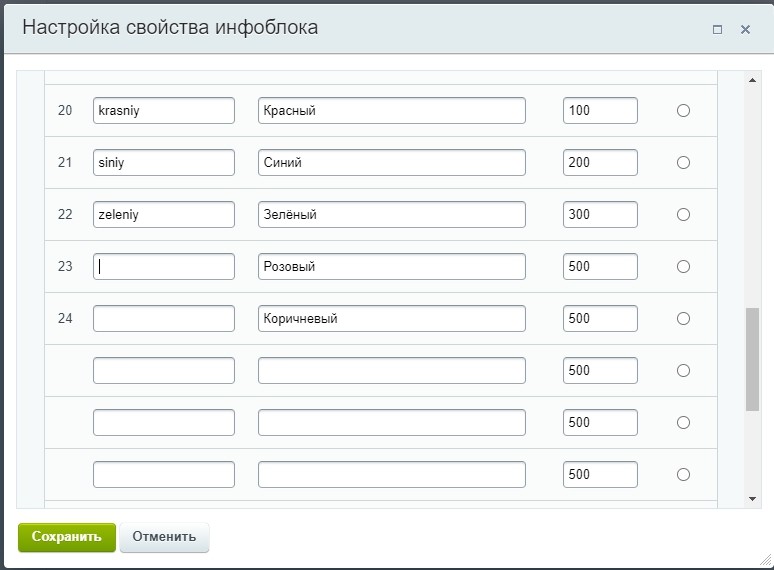
–ė —Ā–ĺ—Ö—Ä–į–Ĺ–ł—ā—Ć –Ĺ–į—Ā—ā—Ä–ĺ–Ļ–ļ–ł —Ā–≤–ĺ–Ļ—Ā—ā–≤–į –į –∑–į—ā–Ķ–ľ –ł –ł–Ĺ—Ą–ĺ–Ī–Ľ–ĺ–ļ–į, –ĺ—ā—Ä–į–Ī–ĺ—ā–į–Ķ—ā –Ĺ–į—ą–Ķ —Ā–ĺ–Ī—č—ā–ł–Ķ –ł –Ĺ–Ķ–ī–ĺ—Ā—ā–į—é—Č–ł–Ķ XML_ID –Ī—É–ī—É—ā –∑–į–Ņ–ĺ–Ľ–Ĺ–Ķ–Ĺ—č —Ā–ĺ–≥–Ľ–į—Ā–Ĺ–ĺ –Ĺ–į—ą–Ķ–ľ—É –ĺ–Ī—Ä–į–Ī–ĺ—ā—á–ł–ļ—É.

–ü–ĺ–ī–ĺ–Ī–Ĺ—č–ľ –ĺ–Ī—Ä–į–∑–ĺ–ľ –≤—č –ľ–ĺ–∂–Ķ—ā–Ķ –ĺ–Ī—Ä–į–Ī–ĺ—ā–į—ā—Ć –ī—Ä—É–≥–ł–Ķ —ā–ł–Ņ—č —Ā–≤–ĺ–Ļ—Ā—ā–≤.
–Ě–į—Ā—ā—Ä–ĺ–Ļ–ļ–į –ļ–ĺ–ľ–Ņ–ĺ–Ĺ–Ķ–Ĺ—ā–į
–ü–Ķ—Ä–Ķ–Ļ–ī—Ď–ľ –ļ –Ĺ–į—Ā—ā—Ä–ĺ–Ļ–ļ–Ķ –ļ–ĺ–ľ–Ņ–ĺ–Ĺ–Ķ–Ĺ—ā–į ¬ę–ö–į—ā–į–Ľ–ĺ–≥ —ā–ĺ–≤–į—Ä–ĺ–≤¬Ľ. –ü—Ä–ĺ—Č–Ķ –≤—Ā–Ķ–≥–ĺ —Ā–ī–Ķ–Ľ–į—ā—Ć —ć—ā–ĺ –ł–∑ –Ņ—É–Ī–Ľ–ł—á–Ĺ–ĺ–Ļ —á–į—Ā—ā–ł –Ņ–Ķ—Ä–Ķ–Ļ–ī—Ź –≤ —Ä–Ķ–∂–ł–ľ –Ņ—Ä–į–≤–ļ–ł. –í –ĺ–ļ–Ĺ–Ķ –Ĺ–į—Ā—ā—Ä–ĺ–Ķ–ļ –ļ–ĺ–ľ–Ņ–ĺ–Ĺ–Ķ–Ĺ—ā–į –Ĺ–į—Ö–ĺ–ī–ł–ľ –Ī–Ľ–ĺ–ļ ¬ę–£–Ņ—Ä–į–≤–Ľ–Ķ–Ĺ–ł–Ķ –į–ī—Ä–Ķ—Ā–į–ľ–ł —Ā—ā—Ä–į–Ĺ–ł—ܬĽ –ł –∑–į–ī–į—Ď–ľ —Ā–Ľ–Ķ–ī—É—é—Č–ł–Ķ –Ĺ–į—Ā—ā—Ä–ĺ–Ļ–ļ–ł:
- –í–ļ–Ľ—é—á–ł—ā—Ć –Ņ–ĺ–ī–ī–Ķ—Ä–∂–ļ—É –ß–ü–£ ‚ÄĒ –Ē–į
- –ö–į—ā–į–Ľ–ĺ–≥ –ß–ü–£ (–ĺ—ā–Ĺ–ĺ—Ā–ł—ā–Ķ–Ľ—Ć–Ĺ–ĺ –ļ–ĺ—Ä–Ĺ—Ź —Ā–į–Ļ—ā–į) ‚ÄĒ —ć—ā–ĺ –ļ–ĺ—Ä–Ĺ–Ķ–≤–į—Ź –Ņ–į–Ņ–ļ–į –ļ–į—ā–į–Ľ–ĺ–≥–į
- –°–Ņ–ł—Ā–ĺ–ļ —Ä–į–∑–ī–Ķ–Ľ–ĺ–≤ ‚ÄĒ –ľ–ĺ–∂–Ĺ–ĺ –Ņ—Ä–ĺ–Ņ—É—Ā—ā–ł—ā—Ć, –ĺ–Ī—č—á–Ĺ–ĺ –ĺ–Ĺ –≤—č–≤–ĺ–ī–ł—ā—Ā—Ź –Ĺ–į –≥–Ľ–į–≤–Ĺ–ĺ–Ļ —Ā—ā—Ä–į–Ĺ–ł—Ü–Ķ –ļ–į—ā–į–Ľ–ĺ–≥–į –ł–Ľ–ł –≤—č–Ĺ–Ķ—Ā–Ķ–Ĺ –≤ –ľ–Ķ–Ĺ—é
- –†–į–∑–ī–Ķ–Ľ ‚ÄĒ #SECTION_CODE#/ (—ć—ā–ĺ –Ņ–ĺ —Ā—É—ā–ł —ā–ĺ –∂–Ķ —Ā–į–ľ–ĺ–Ķ —á—ā–ĺ –ł –≤ –Ĺ–į—Ā—ā—Ä–ĺ–Ļ–ļ–į—Ö –ł–Ĺ—Ą–ĺ–Ī–Ľ–ĺ–ļ–į, —ā–ĺ–Ľ—Ć–ļ–ĺ —ć—ā–ĺ—ā –Ņ—É—ā—Ć —É–∂–Ķ –≤–ļ–Ľ—é—á–į–Ķ—ā –≤ —Ā–Ķ–Ī—Ź #SITE_DIR#/catalog/)
- –Ē–Ķ—ā–į–Ľ—Ć–Ĺ–į—Ź –ł–Ĺ—Ą–ĺ—Ä–ľ–į—Ü–ł—Ź ‚ÄĒ #SECTION_CODE#/#ELEMENT_CODE#/ (–į–Ĺ–į–Ľ–ĺ–≥–ł—á–Ĺ–ĺ –Ņ—Ä–Ķ–ī—č–ī—É—Č–Ķ–ľ—É –Ņ—É–Ĺ–ļ—ā—É)
- –Ę–į–Ī–Ľ–ł—Ü–į —Ā—Ä–į–≤–Ĺ–Ķ–Ĺ–ł—Ź ‚ÄĒ –Ņ–ĺ —É–ľ–ĺ–Ľ—á–į–Ĺ–ł—é compare/
- Url —Ä–į–∑–ī–Ķ–Ľ–į –ī–Ľ—Ź —É–ľ–Ĺ–ĺ–≥–ĺ —Ą–ł–Ľ—Ć—ā—Ä–į ‚ÄĒ #SECTION_CODE#/filter/#SMART_FILTER_PATH#/ (—Ā–į–ľ—č–Ļ –ł–Ĺ—ā–Ķ—Ä–Ķ—Ā–Ĺ—č–Ļ –Ņ—É–ļ–Ĺ—ā) –≤ #SMART_FILTER_PATH# –Ī–ł—ā—Ä–ł–ļ—Ā –Ņ–ĺ–ī—Ā—ā–į–≤–ł—ā —á–į—Ā—ā—Ć URL —Ā–ĺ–Ī—Ä–į–Ĺ–Ĺ—É—é –ł–∑ –ļ–ĺ–ī–ĺ–≤ —Ā–≤–ĺ–Ļ—Ā—ā–≤ –ł XML_ID –ł—Ö –∑–Ĺ–į—á–Ķ–Ĺ–ł–Ļ –Ņ—Ä–ł —Ą–ł–Ľ—Ć—ā—Ä–į—Ü–ł–ł (—ā–Ķ —Ā–į–ľ—č–Ķ –ļ–ĺ–ī—č –ļ–ĺ—ā–ĺ—Ä—č–Ķ –ľ—č –≥–ĺ—ā–ĺ–≤–ł–Ľ–ł –≤—č—ą–Ķ –≤ —Ā—ā–į—ā—Ć–Ķ).
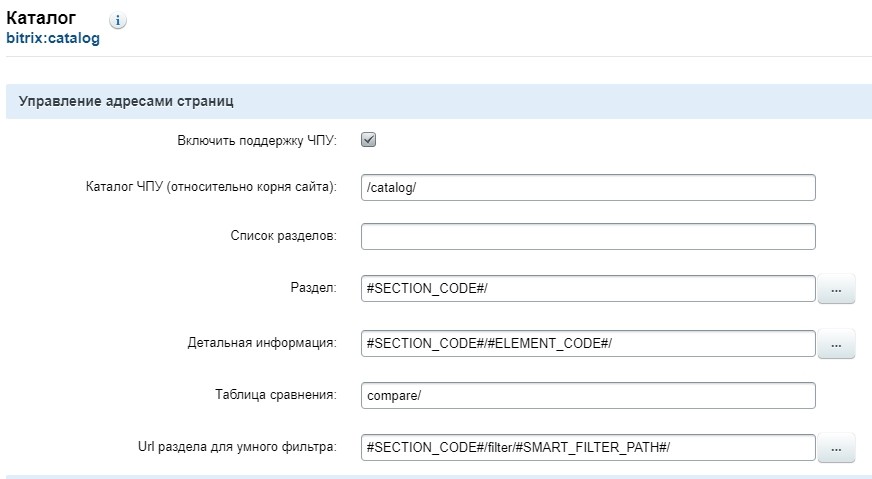
–ó–į–ļ–Ľ—é—á–Ķ–Ĺ–ł–Ķ
–Ě–į —Ā–į–ľ–ĺ–ľ –ī–Ķ–Ľ–Ķ —Ā—ā–į–Ĺ–ī–į—Ä—ā–Ĺ—č–Ķ —Ā—ā—Ä–į–Ĺ–ł—Ü—č —Ą–ł–Ľ—Ć—ā—Ä–į –ľ–ĺ–∂–Ĺ–ĺ –∑–Ĺ–į—á–ł—ā–Ķ–Ľ—Ć–Ĺ–ĺ —É–Ľ—É—á—ą–ł—ā—Ć —Ā —ā–ĺ—á–ļ–ł –∑—Ä–Ķ–Ĺ–ł—Ź SEO –ĺ–Ņ—ā–ł–ľ–ł–∑–į—Ü–ł–ł, –Ĺ–į–Ņ—Ä–ł–ľ–Ķ—Ä –≤—č–≤–Ķ—Ā—ā–ł —É–Ĺ–ł–ļ–į–Ľ—Ć–Ĺ—č–Ķ –ľ–Ķ—ā–į-–ī–į–Ĺ–Ĺ—č–Ķ —Ā—ā—Ä–į–Ĺ–ł—Ü—č –ī–Ľ—Ź –ļ–į–∂–ī–ĺ–≥–ĺ —É—Ä–Ľ–į, –∑–į–ī–į—ā—Ć —É–Ĺ–ł–ļ–į–Ľ—Ć–Ĺ—č–Ļ –∑–į–≥–ĺ–Ľ–ĺ–≤–ĺ–ļ h1, –≤—č–≤–Ķ—Ā—ā–ł SEO —ā–Ķ–ļ—Ā—ā—č. –ß—ā–ĺ–Ī—č –≤–Ĺ–Ķ–ī—Ä–ł—ā—Ć –≤—Ā–Ķ —ć—ā–ł —Ą–ł—ą–ļ–ł, —á–ł—ā–į–Ļ—ā–Ķ –ī—Ä—É–≥—É—é —Ā—ā–į—ā—Ć—é –Ņ–ĺ —ā–ĺ–Ĺ–ļ–ĺ–Ļ –Ĺ–į—Ā—ā—Ä–ĺ–Ļ–ļ–Ķ —Ą–ł–Ľ—Ć—ā—Ä–į.
–Ė–Ķ–Ľ–į—é —É–ī–į—á–ł!